Clàr-innse
Nuair a bhios tu ag obair le Windows, dh’ fhaodadh tu tachairt bho àm gu àm air cnap-rathaid nach eil a’ tighinn a-mach à àite sam bith: teachdaireachd ag innse gu bheil feum agad air cead bho TrustedInstaller gus gnìomh sònraichte a dhèanamh. Faodaidh seo a bhith gu math sàrachail, gu h-àraidh ma tha thu a’ feuchainn ri faidhle siostam no pasgan atharrachadh, a sguabadh às no ath-ainmeachadh.
Anns a’ phost bhloga seo, rannsaichidh sinn a-steach do shaoghal TrustedInstaller – an neach-gleidhidh dìomhair aig na faidhlichean siostam Windows agad. Nì sinn sgrùdadh air na h-adhbharan airson a bhith ann, a dhleastanas ann a bhith a’ dìon a’ choimpiutair agad, agus nas cudromaiche, mar a gheibh thu gu sàbhailte na ceadan riatanach gus atharraichean a dhèanamh air na faidhlichean agus na pasganan sin a tha air an deagh dhìon.
Thig còmhla rinn mar sinn fosgail dìomhaireachdan TrustedInstaller agus stiùir thu tro bhith a’ faighinn cothrom, a’ dèanamh cinnteach gun urrainn dhut na faidhlichean siostam agad a riaghladh le misneachd agus furasta.
Adhbharan Coitcheann airson Cùisean “Feumaidh tu cead bho TrustedInstaller"
Mus tèid thu a-steach na fuasglaidhean, tuigidh sinn an-toiseach cuid de na h-adhbharan cumanta air cùl na mearachd “Feumaidh tu cead bho TrustedInstaller". Cuidichidh seo thu le bhith a’ tuigsinn gu bheil feum air ceadan sònraichte fhaighinn agus mar as urrainn dhut cùisean a sheachnadh san àm ri teachd. Seo cuid de na h-adhbharan tric airson a’ mhearachd seo:
- System File Protection: Bidh Windows a’ cleachdadh seirbheis TrustedInstaller gus faidhlichean agus pasganan siostam riatanach a dhìon. Gu gnàthach, is ann le TrustedInstaller a tha mòran fhaidhlichean siostamgus casg a chuir air ruigsinneachd neo atharrachadh gun chead. Nuair a dh'fheuchas cleachdaichean ris na faidhlichean seo atharrachadh gun na ceadan riatanach, bidh e a' togail na mearachd seo.
- Gu leòr Sochairean Cunntas Cleachdaiche: Ma tha thu air logadh a-steach le cunntas cleachdaiche aig nach eil rianachd. sochairean, tha coltas ann gun cuir thu a' mhearachd seo an aghaidh a' mhearachd seo nuair a dh'fheuchas tu ri faidhlichean siostam atharrachadh.
- Seilbh an fhaidhle no am pasgan: 'S ann le TrustedInstaller a tha faidhlichean agus pasganan an t-siostaim a' ghnàth, agus feumaidh tu sealbh a ghabhail mus dèan thu atharrachaidhean sam bith. Mura h-eil sealbh agad air an fhaidhle no am pasgan sin, dh’ fhaodadh gun tig thu tarsainn air a’ chùis “Tha feum agad air cead bho TrustedInstaller".
- Roghainnean tèarainteachd ceàrr: Aig amannan, bidh roghainnean tèarainteachd ceàrr no faodaidh ceadan faidhle leantainn gu a’ mhearachd seo. Feumaidh na ceadan riatanach a bhith aig luchd-cleachdaidh gus faidhlichean is pasganan dìonta atharrachadh.
- Gnìomh malware no bhìoras: Ann an cuid de chùisean, dh’ fhaodadh malware no bhìorasan na roghainnean tèarainteachd tùsail atharrachadh, a’ ciallachadh gun caill thu thu. ruigsinneachd gu faidhlichean siostam agus pasganan. Faodaidh seo cuideachd an teachdaireachd mearachd “Tha feum agad air cead bho TrustedInstaller” a thoirt gu buil.
Tha e deatamach gun tuig thu na h-adhbharan sin gus tuigse fhaighinn air cho cudromach sa tha TrustedInstaller agus na ceumannan a dh’ fheumar a ghabhail fhad ‘s a tha thu ag atharrachadh faidhlichean siostam. Tha na h-earrannan a leanas den t-susbaint seo a’ tabhann grunn dhòighean air na ceadan riatanach fhaighinn gu sàbhailte, a’ dèanamh cinnteach gun urrainn dhutstiùir na faidhlichean siostam agad le misneachd agus furasta.
Mar a nì thu càradh “Tha feum agad air cead bhon stàlaichear earbsach”
Gabh seilbh le bhith a’ cleachdadh an t-òrdugh-stiùiridh
Faodaidh inneal-àithne a bhith na dheagh dhòigh gus am mearachd “feumaidh tu cead bhon stàlaichear earbsach” a chàradh. Mar as trice bidh a' mhearachd a' tachairt nuair a dh'fheuchas cleachdaiche ri ceadan faidhle no pasgan atharrachadh.
Faodaidh grunn chùisean adhbhrachadh leis a' mhearachd seo, a' gabhail a-steach coirbeachd cunntas cleachdaiche, gnìomhachd bhìoras, neo dìth cead bhon TrustedInstaller seirbhis. Ge-tà, le bhith a' cleachdadh an àithne gu sgiobalta, 's urrainn dhut am faidhle no am pasgan a dh'adhbharaich a' mhearachd fhaighinn air ais gu luath agus gu furasta.
Ceum 1: Fosgail an clàr-taice Tòisich agus seòrsa cmd .
Ceum 2: Ruith an goid àithne mar rianaire .

Ceum 3: Cuir a-steach an àithne a leanas agus brùth cuir a-steach gus smachd a ghabhail air faidhle sònraichte:
TAKEOWN / F (ainm faidhle) ( NOTA : Cuir a-steach ainm an fhaidhle slàn agus an t-slighe. Na cuir a-steach bracaidean sam bith.) Eisimpleir: C: \ Faidhlichean a’ Phrògraim \Internet Explorer
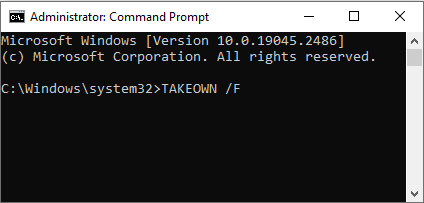
Ceum 4: Bu chòir dhut: Soirbheachas fhaicinn: Tha am faidhle (no am pasgan): “filename” a-nis le neach-cleachdaidh “Ainm Coimpiutaireachd/Ainm Cleachdaiche.”
A' gabhail sealbh air na faidhlichean le làimh
Nuair a dh'fheuchas tu ri faidhle no pasgan atharrachadh air coimpiutair Windows, dh'fhaodadh gun tig thu tarsainn air teachdaireachd-mearachd a tha ag ràdh, "Feumaidh tu cead oTrustedInstaller gus atharraichean a dhèanamh air an fhaidhle seo."
Tha seo air sgàth 's gu bheil an TrustedInstaller na fheart tèarainteachd stèidhichte a chuireas casg air luchd-cleachdaidh atharraichean gun chead a dhèanamh. Gu fortanach, 's urrainn dhut File Explorer a chleachdadh ann an Windows gus cothrom fhaighinn air faidhle no pasgan agus na h-atharrachaidhean riatanach a dhèanamh.
- Faic cuideachd: [SEASMHACH] “File Explorer Not Responding” Mearachd air Windows
Ceum 1: Briog air Win + E gus rannsachair nam faidhlichean fhosgladh.
Ceum 2: Dèan briogadh deas air an fhaidhle no am pasgan agus tagh togalaichean .

Ceum 3: Rach don taba Tèarainteachd agus cliog air an Putan adhartach .

Ceum 4: Ann an uinneag Roghainnean Adhartach na Tèarainteachd , chì thu gur e sealbhadair an fhaidhle> TrustedInstaler. Briog air Atharraich.

Ceum 5: Taidhp ainm a' chunntais chleachdaiche agad agus briog air a' phutan Thoir sùil air ainmean 6>Ceart gu leòr. (Thèid Windows gu fèin-obrachail a sgrùdadh agus crìoch a chur air ainm an nì slàn.)

Ceum 6: Thoir sùil air Cuir an àite sealbhadair air fo-innealan is oibseactan , an uairsin cliog air a’ phutan OK .

Ceum 7: Ann an uinneag Properties, cliog air a’ phutan Adhartach .

Ceum 8: Briog air a' phutan Atharraich ceadan .

Ceum 9: Air an Cead a-steach uinneag, briog air a' phutan Cuir ris agus briog air Tagh prionnsapal.

Ceum 10: Cuir a-steach ainm a' chunntais chleachdaiche agad , cliog air Thoir sùilainmean a' phutan, a bu chòir a chomharrachadh agus a chlàradh, agus an uair sin cliog air a' phutan OK .

Ceum 11: Cuir diog san Smachd slàn agus briog air a' phutan Ceart gu leòr .
Ceum 12: Cuir tic sa bhogsa airson Cuir a-steach a h-uile innteart cead cuspair cloinne. <1 
Ceum 13: Briog air OK agus an uair sin Tha anns a' cheist dearbhaidh.
Deasaich cead an fhaidhle o Trustedinstaller
Tha a bhith a’ deasachadh cead an fhaidhle na dhòigh math air a’ mhearachd “feum air cead bhon stàlaichear earbsach” a chàradh. Bidh a' mhearachd a' tachairt nuair a dh'fheuchas neach-cleachdaidh ri atharraichean a dhèanamh air faidhlichean no pasganan a bhuineas don bhuidheann chleachdaichean Trusted Installer.
'S urrainn do luchd-cleachdaidh cothrom fhaighinn air ais air an fhaidhle no am pasgan le bhith a' deasachadh nan ceadan gun a bhith a' buntainn ris a' bhuidheann chleachdaichean Trusted Installer. Tha am pròiseas deasachadh ceadan faidhle an ìre mhath sìmplidh, agus bidh na ceumannan ag atharrachadh a rèir an t-siostaim-obrachaidh a thathar a' cleachdadh.
Ceum 1: Briog air Win + E gus am faidhle fhosgladh. rannsaichear fhaidhlichean.
Ceum 2: Dèan briogadh deas air an fhaidhle no am pasgan agus tagh seilbhean .

Ceum 3 : Rach don taba Tèarainteachd is briog air a' phutan Deasaich .

Ceum 4: Deasaich na h-atharraichean le bhith a' taghadh Smachd slàn agus briogadh air a’ phutan OK .

Sgrìobh Sgriobt gus Seilbh a ghabhail
Ceum 1: Fosgail Notepad agus dèan lethbhreac is pasg air an sgriobt a leanas gu h-ìosal:
>[-HKEY_CLASSES_ROOT\*\shell\runas][HKEY_CLASSES_ROOT\*\shell\runas] @=”Gabh seilbh” “HasLUAShield” =” “NoWorkingDirectory”=” “Suidheachadh” = “meadhan” [HKEY_CLASSES_ROOT\*\shell\runas\command] @=”cmd. exe /c takeown /f \"%1\" && icacls \"%1\" / rianadairean an tabhartais:F /c /l & stad” “IsolatedCommand” = “cmd.exe /c takeown / f \”% 1” && icacls \"%1\" / rianadairean an tabhartais:F /c /l & stad” [-HKEY_CLASSES_ROOT\Eòlaire\shell\runas] [HKEY_CLASSES_ROOT\Directory\shell\runas] @=”Gabh seilbh” “HasLUAShield” = ”” “NoWorkingDirectory” = ”” “Suidheachadh” = ”meadhan” [HKROEY_CLASSirectory \shell\runas\command] @=”cmd.exe /c takeown /f \”%1” / r / d y && icacls \"%1\" / rianadairean tabhartais: F /t / c / l / q & stad” “IsolatedCommand” = “cmd.exe /c takeown / f \”% 1” / r / d y && icacls \"%1\" / rianadairean tabhartais: F /t / c / l / q & stad” [-HKEY_CLASSES_ROOT\dllfile\shell\runas] [HKEY_CLASSES_ROOT\dllfile\shell\runas] @=”Gabh seilbh” “HasLUAShield” = ”” “NoWorkingDirectory” = ”” “Suidheachadh” = ”meadhan” [HKEY\CLASSllESfile_ROT \shell\runas\command] @=”cmd.exe /c takeown /f \”%1” && icacls \"%1\" / rianadairean an tabhartais:F /c /l & stad” “IsolatedCommand” = “cmd.exe /c takeown / f \”% 1” && icacls \"%1\" / rianadairean an tabhartais:F /c /l & stad” [-HKEY_CLASSES_ROOT\Drive\shell\runas] [HKEY_CLASSES_ROOT\Drive\shell\runas] @=”Gabh seilbh” “HasLUAShield” =”” “NoWorkingDirectory”=”“Suidheachadh” = ”meadhan” [HKEY_CLASSES_ROOT\Drive\shell\runas\command] @=” cmd.exe / c takeown / f \ ”% 1” / r / d y && icacls \"%1\" / rianadairean tabhartais: F /t / c / l / q & stad” “IsolatedCommand” = “cmd.exe /c takeown / f \”% 1” / r / d y && icacls \"%1\" / rianadairean tabhartais: F /t / c / l / q & stad” [-HKEY_CLASSES_ROOT\exefile\shell\runas] [HKEY_CLASSES_ROOT\exefile\shell\runas] “HasLUAShield” = ”” [HKEY_CLASSES_ROOT\exefile\shell\runas\command] @=”\”%1\”%*” “IsolatedCommand” = “\”%1\” %*”Ceum 2: Sàbhail am faidhle mar Takeownership.reg .
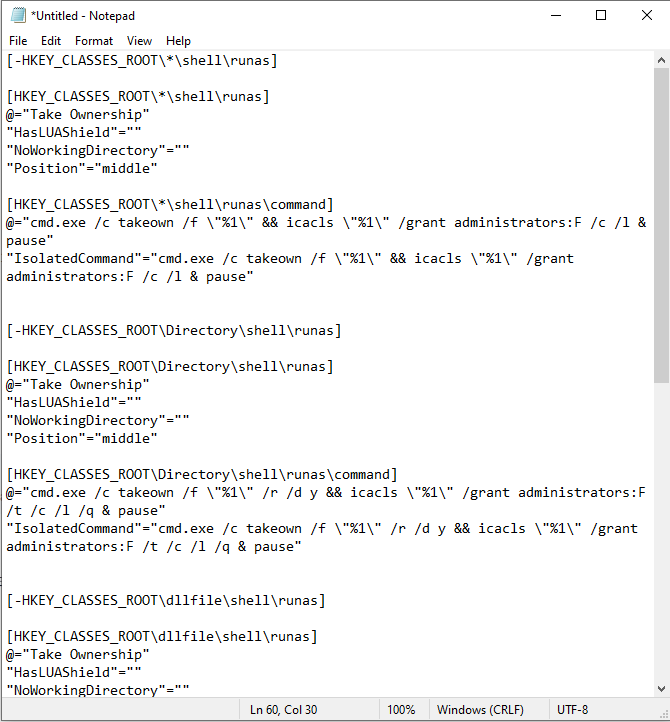
Thèid seo a shàbhaladh mar fhaidhle clàraidh. Ruith e, agus thèid an inbhe seilbh a ghluasad gu cleachdaiche eile no an rianaire.
Ma tha thu airson na h-atharraichean a thilleadh air ais, lean na ceumannan gu h-àrd, ach an turas seo, cuir an còd gu h-ìosal a-steach don deasaiche teacsa agus sàbhail am faidhle mar RemoveTakeOwnership.reg .
Deasaiche Clàraidh Windows Tionndadh 5.00 [-HKEY_CLASSES_ROOT\*\shell\runas] [-HKEY_CLASSES_ROOT\Directory\shell\runas] [-HKEY_CLASSES_ROOT\dllfile\shell\runas] [-HKEY_CLASSES_ROOT\Drive\shell\runas] [-HKEY_CLASSES_ROOT\shell\runas] [-HKEY_CLASSES_ROOT\Drive\shell\runas] \exefile\shell\runas] [HKEY_CLASSES_ROOT\exefile\shell\runas] “HasLUAShield” = ”” [HKEY_CLASSES_ROOT\exefile\shell\runas\command] @=” \”%1” %*” “IsolatedCommand”=” \"%1\" %*"
Ceum 3: Dèan briogadh dùbailte air sgriobt an fhaidhle gus an sgriobt a stàladh.
Ruith Sgrùdadh siostam an fhaidhle (SFC)
Sgrùdaire faidhle an t-siostaim (SFC)na inneal cumhachdach a chaidh a thogail a-steach do shiostam-obrachaidh Windows. Leigidh e le luchd-cleachdaidh ionracas gach faidhle siostam dìonta a sganadh agus faidhlichean truaillidh no a dhìth a chuir nan àite. Faodaidh seo a bhith feumail airson diofar chùisean siostam a rèiteach, a’ gabhail a-steach a’ mhearachd ‘feum air cead bho TrustedInstaller’.
A’ cleachdadh an SFC, faodaidh tu dèanamh cinnteach gun tèid faidhlichean siostam truaillidh sam bith a chuir nan àite, a chuidicheas tu gus a’ chùis seo fhuasgladh. Cuideachd, cuidichidh an SFC le lorg is càradh duilgheadasan sam bith eile a dh'fhaodadh a bhith ag adhbhrachadh na mearachd.
> Ceum 1:Fosgail clàr-taice Startagus dèan seòrsa cmd.
Ceum 2: Ruith an goid àithne mar rianaire.
Ceum 3: Taidhp sfc / scannow agus brùth cuir a-steach.

Ceum 4: Dèan cinnteach gun crìochnaich am pròiseas, is nì an SFC dèan gnìomh ma tha duilgheadas sam bith ann leis na faidhlichean agad.
Ruith Windows System Restore
Tha a’ mhearachd a’ nochdadh gu bheil an coimpiutair a’ feuchainn ri gnìomh a dhèanamh a dh’ fheumas ceadan àrdaichte. Gu fortanach, ma ruitheas tu goireas Windows System Restore is dòcha gun cuidich e thu gus a’ mhearachd seo a cheartachadh.
S e feart a thog Windows a th’ ann an System Restore a leigeas leat do choimpiutair a thoirt air ais gu staid roimhe, a’ cur às do fhaidhlichean siostam coirbte no trioblaideach sam bith a dh’ fhaodadh a bhith ann. a bhith ag adhbharachadh na mearachd 'Tha feum agad air cead o TrustedInstaller'.
Ceum 1: Fosgail am pannal smachd agus tagh Ath-bheothachadh.
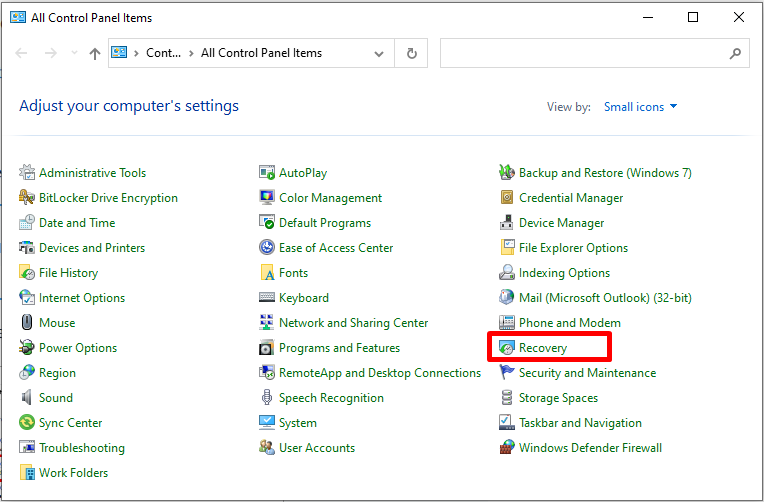
Ceum 2: Briog air Open System Restore.

Ceum 3: Tagh Tagh puing ath-nuadhachaidh eile agus briog air >Air adhart putan.
Ceum 4: Dearbhaich do roghainn le bhith a’ briogadh Crìochnaich, an uairsin Seadh, gus tòiseachadh air an ath-bheothachadh.
Beachdan deireannach air ceadan Trustedinstaller
Gu crìch, tha a’ mhearachd “Tha feum agad air cead bho TrustedInstaller” na fheart tèarainteachd a chaidh a dhealbhadh gus faidhlichean an t-siostaim agad a dhìon bho ruigsinneachd agus atharrachaidhean gun chead. Fhad ‘s a thathar a’ dèiligeadh ris a’ mhearachd seo, tha e deatamach gun lean thu air adhart gu faiceallach, oir faodaidh atharrachaidhean gun adhbhar buaidh a thoirt air seasmhachd agus coileanadh an t-siostaim agad. Tron stiùireadh seo, tha sinn air grunn dhòighean a sholarachadh gus na ceadan fhaighinn gu sàbhailte, cothrom fhaighinn air ais air na faidhlichean no na pasganan, agus na gnìomhan a tha thu ag iarraidh a choileanadh.
Cuimhnich gum bi e ciallach cùl-taic dhe do dàta mus atharraich thu na faidhlichean siostam agad. Cuideachd, dèan cinnteach gun till thu seilbh gu TrustedInstaller às deidh dhut do ghnìomhan a chrìochnachadh, gus ionracas agus tèarainteachd an t-siostam agad a chumail suas.
Le bhith a’ leantainn nan ceumannan a tha air am mìneachadh san artaigil seo, is urrainn dhut na faidhlichean siostam agad a riaghladh le misneachd, fuasgladh na “ Feumaidh tu cead bho chùisean TrustedInstaller”, agus cùm suas tèarainteachd is seasmhachd an t-siostaim-obrachaidh Windows agad.

